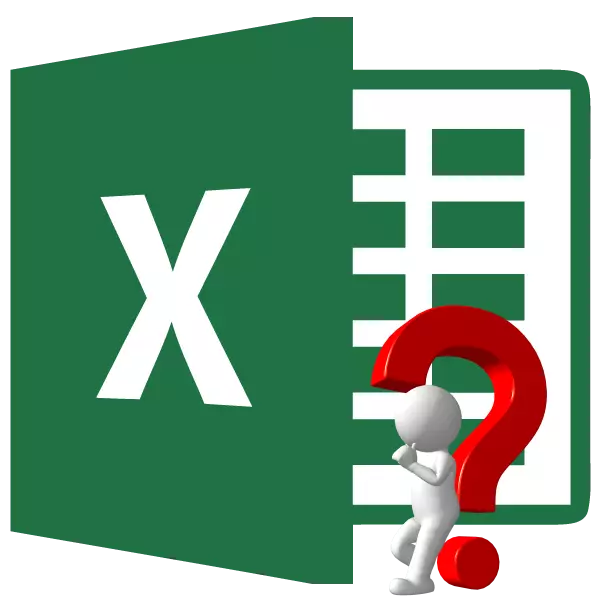
Wakati wa kufanya kazi katika Excel, watumiaji wakati mwingine hukutana na kazi ya kuchagua kutoka kwenye orodha ya kipengele maalum na kulingana na ripoti yake ili kugawa thamani maalum. Kwa kazi hii, kazi hiyo inakabiliana kikamilifu na "uchaguzi". Hebu tujifunze kwa undani jinsi ya kufanya kazi na operator hii, na kwa matatizo yoyote yanaweza kukabiliana.
Kutumia operator wa uteuzi
Kazi ya uchaguzi inahusu jamii ya waendeshaji "Viungo na Mipangilio". Kusudi lake ni kuondoa thamani fulani kwenye kiini maalum, ambacho kinalingana na nambari ya index katika kipengele kingine kwenye karatasi. Syntax ya operator hii ni kama ifuatavyo:= Uteuzi (namba_intex; thamani1; thamani2; ...)
Hoja ya nambari ya nambari ina kiungo kwa kiini ambapo idadi ya mlolongo wa kipengele, ambayo kikundi kijacho cha kauli kinapewa thamani fulani. Nambari hii ya mlolongo inaweza kutofautiana kutoka 1 hadi 254. Ikiwa utafafanua ripoti kubwa zaidi kuliko nambari hii, operator itaonyesha kosa katika kiini. Ikiwa unaingia thamani ya sehemu kama hoja hii, kazi itaiona, kama thamani ya karibu ya nambari hii. Ikiwa unaweka "nambari ya nambari" ambayo hakuna hoja ya "thamani" inayofanana, operator atarudi kosa ndani ya kiini.
Kikundi kijacho cha hoja za "thamani". Inaweza kufikia idadi ya vitu 254. Katika kesi hiyo, hoja "maana1" ni lazima. Kikundi hiki cha hoja kinaonyesha maadili ambayo index ya hoja ya awali itaidhinishwa. Hiyo ni, ikiwa namba "3" ni "3" kama hoja, itafanana na thamani inayofanywa kama hoja ya "Thamani".
Data mbalimbali inaweza kutumika kama maadili:
- Marejeleo;
- Hesabu;
- Maandishi;
- Formula;
- Kazi, nk.
Sasa hebu tuchunguze mifano maalum ya matumizi ya operator hii.
Mfano wa 1: utaratibu wa mpangilio wa kipengele cha sequential.
Hebu angalia jinsi kipengele hiki halali kwa mfano rahisi. Tuna meza na kuhesabu kutoka 1 hadi 12. Ni muhimu kwa mujibu wa nambari hizi za mlolongo kwa kutumia kazi ya kuchagua ili kutaja jina la mwezi unaoendana katika safu ya pili ya meza.
- Tunasisitiza kiini cha kwanza cha tupu cha safu ya "Jina la mwezi". Bofya kwenye "Ingiza kazi" icon karibu na kamba ya formula.
- Kukimbia mchawi wa kazi. Nenda kwenye kikundi "Viungo na Mipangilio". Chagua kutoka kwenye orodha jina "chagua" na bofya kitufe cha "OK".
- Dirisha ya hoja ya operator inaendesha. Katika uwanja wa nambari ya nambari, unapaswa kutaja anwani ya idadi ya kwanza ya idadi ya idadi ya kuhesabu. Utaratibu huu unaweza kufanywa kwa kuendeshwa kwa manually na kuratibu. Lakini tutafanya kwa urahisi zaidi. Sakinisha mshale kwenye shamba na bofya kitufe cha kushoto cha mouse kwenye kiini kinachoendana kwenye karatasi. Kama unaweza kuona, kuratibu ni moja kwa moja kuonyeshwa katika uwanja wa dirisha la hoja.
Baada ya hapo, tunapaswa kuendesha jina la miezi katika kikundi cha mashamba. Aidha, kila shamba lazima lifanane na mwezi tofauti, yaani, katika uwanja wa "Thamani", "Januari" umeandikwa katika shamba "D." - "Februari", nk.
Baada ya kutekeleza kazi maalum, bofya kitufe cha "OK" chini ya dirisha.
- Kama unaweza kuona, mara moja katika seli ambayo tumeona katika hatua ya kwanza, matokeo yalionyeshwa, yaani jina "Januari", linalingana na idadi ya kwanza ya mwezi.
- Sasa, ili usiingie formula kwa seli nyingine zote za safu ya "Jina la Mwezi", tutahitaji kuipiga. Ili kufanya hivyo, tunaweka cursor kwenye kona ya chini ya chini ya kiini kilicho na formula. Alama ya kujaza inaonekana. Bonyeza kifungo cha kushoto cha mouse na kuvuta alama ya kujaza hadi mwisho wa safu.
- Kama unaweza kuona, formula ilikiliwa kwa upeo tunahitaji. Katika kesi hiyo, majina yote ya miezi yaliyoonyeshwa kwenye seli yanahusiana na namba yao ya mlolongo kutoka kwenye safu upande wa kushoto.
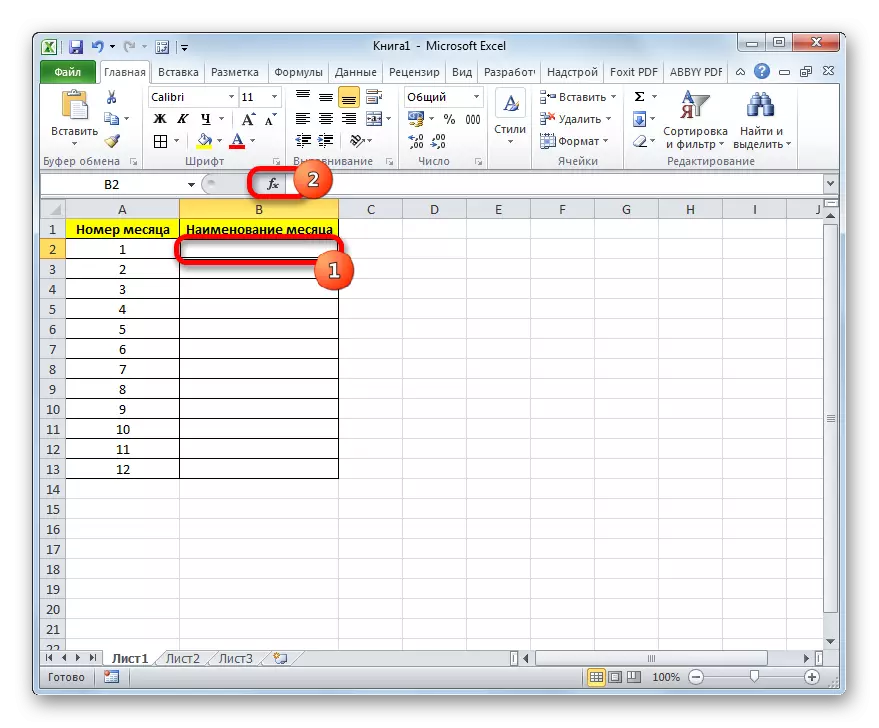
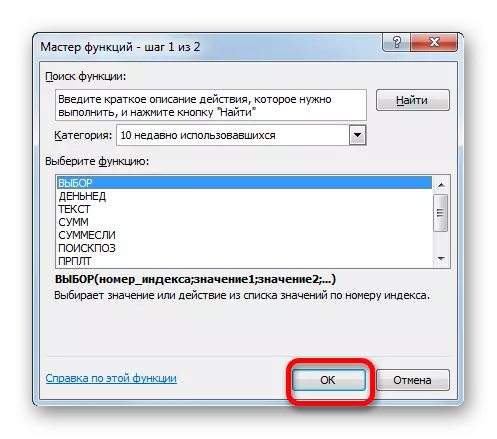
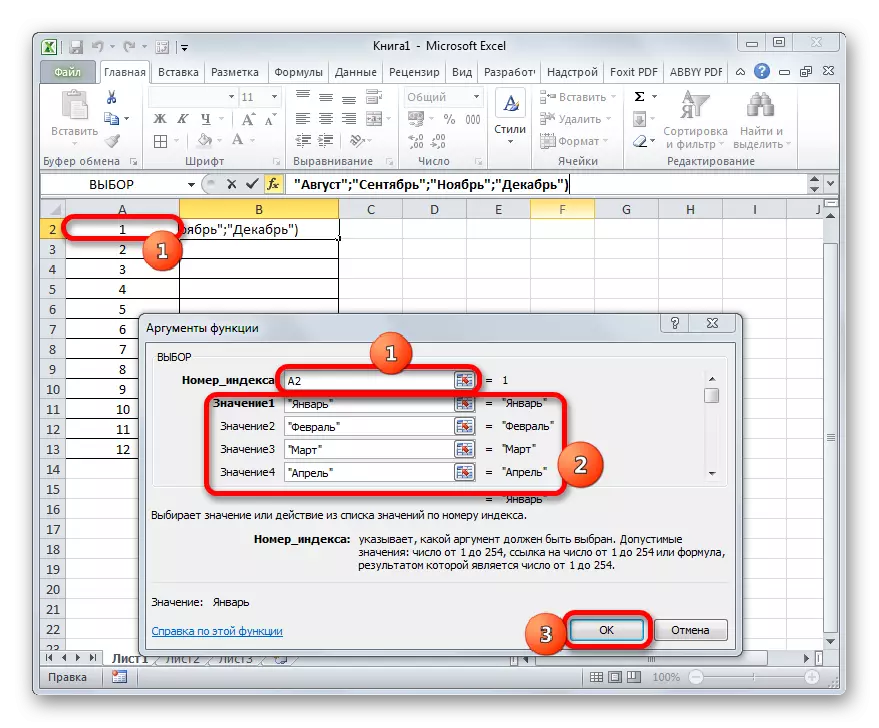
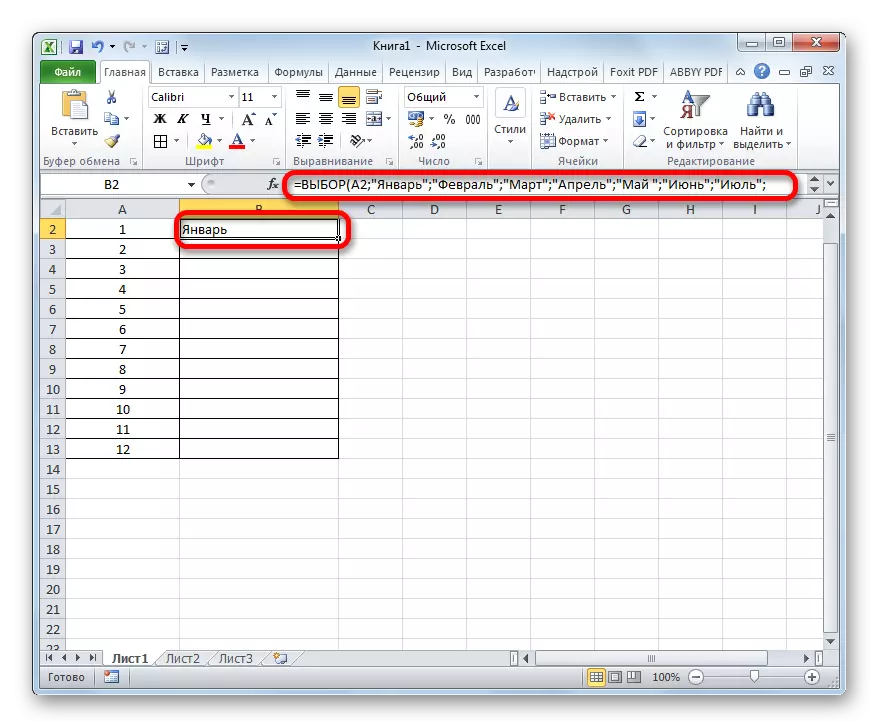
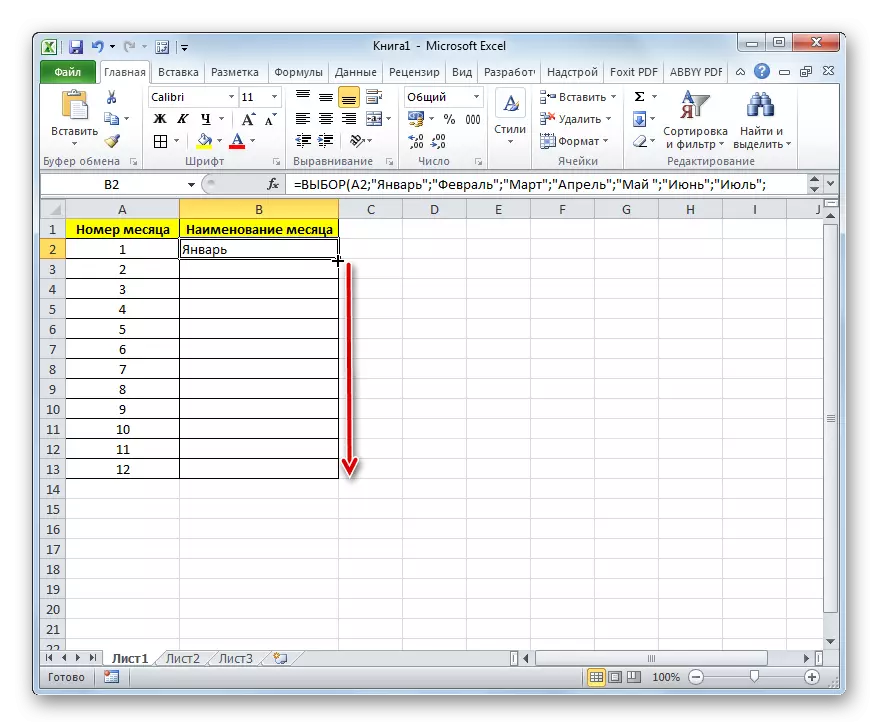
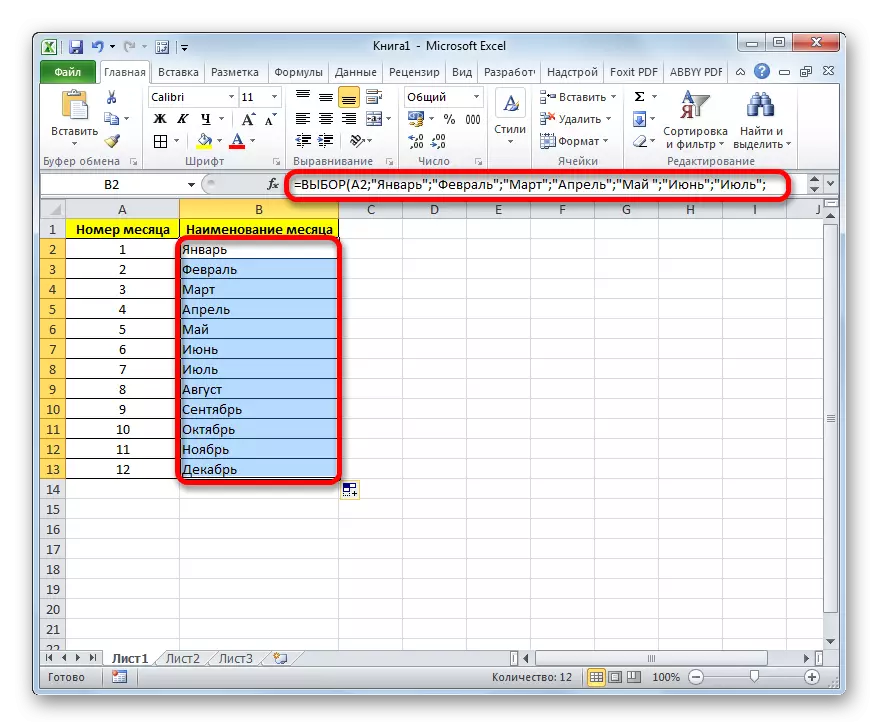
Somo: Mwalimu wa kazi katika Excele.
Mfano 2: Mambo ya kiholela utaratibu
Katika kesi ya awali, tulitumia formula kuchagua wakati maadili yote ya nambari za ripoti zilipangwa kwa utaratibu. Lakini operator huyu anafanya kazije katika kesi ikiwa maadili maalum yanachanganywa na kurudiwa? Hebu tuangalie hii kwa mfano wa meza na utendaji wa watoto wa shule. Katika safu ya kwanza ya meza, jina la mwanafunzi linaonyeshwa, katika makadirio ya pili (kutoka pointi 1 hadi 5), na katika tatu tutakuwa na uchaguzi wa uchaguzi wa kutoa makadirio haya ("mbaya sana", "Bad", "ya kuridhisha", "nzuri", "kamili").
- Tunatenga kiini cha kwanza katika safu ya "Maelezo" na uendelee kwa msaada wa njia ambayo mazungumzo tayari yamekuwa ya changamoto ni juu, uchaguzi wa dirisha la uteuzi wa hoja za operator.
Katika uwanja wa "Nambari ya Nambari", taja kiungo kwenye seli ya kwanza ya safu ya "tathmini", ambayo ina alama.
Kikundi cha mashamba "maana" kujaza kama ifuatavyo:
- "Thamani1" - "mbaya sana";
- "Maana2" - "mbaya";
- "Maana3" - "ya kuridhisha";
- "Thamani4" - "Nzuri";
- "Thamani5" - "Bora."
Baada ya kuanzishwa kwa data hapo juu ni viwandani, bofya kitufe cha "OK".
- Thamani ya alama kwa kipengele cha kwanza kinaonyeshwa kwenye seli.
- Ili kuzalisha utaratibu sawa wa vipengele vilivyobaki vya safu, nakala nakala katika seli zake kwa kutumia alama ya kujaza, kama ilivyofanyika kwa njia 1. Tunapoona, na wakati huu kazi ilifanya kazi kwa usahihi na pato matokeo yote kwa mujibu na algorithm maalum.
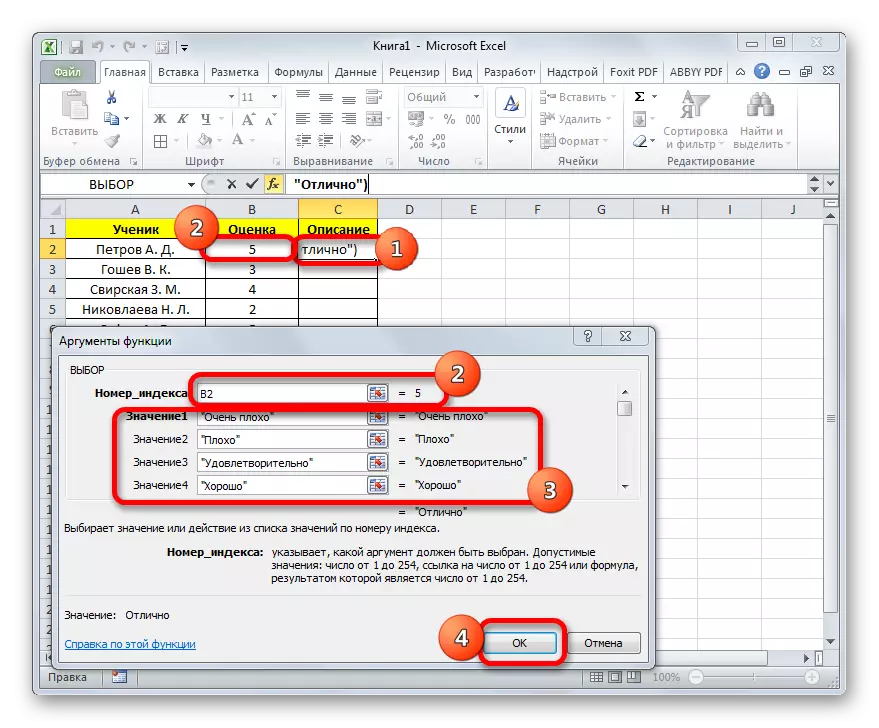
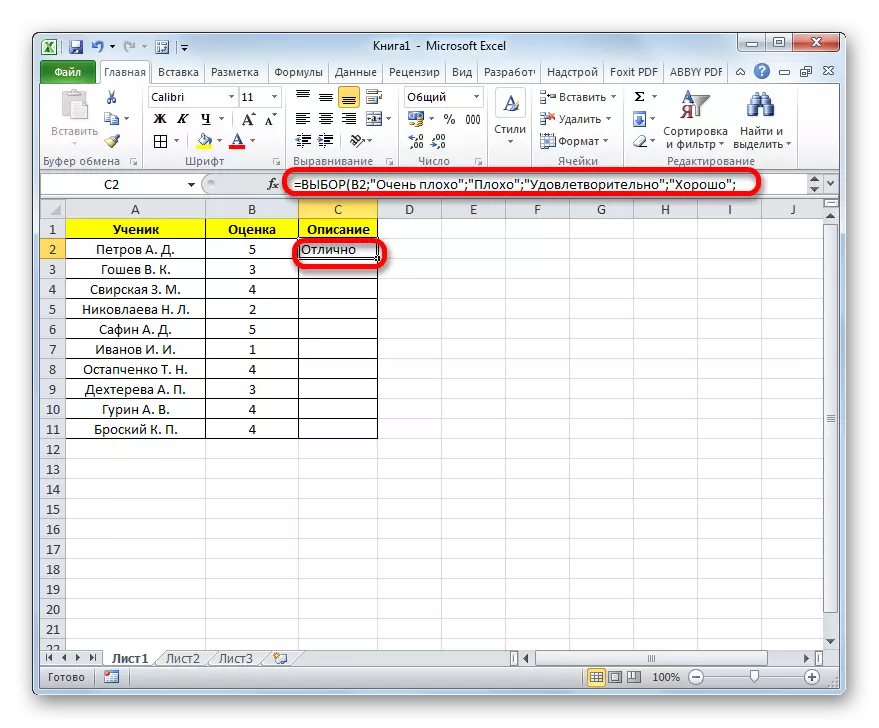
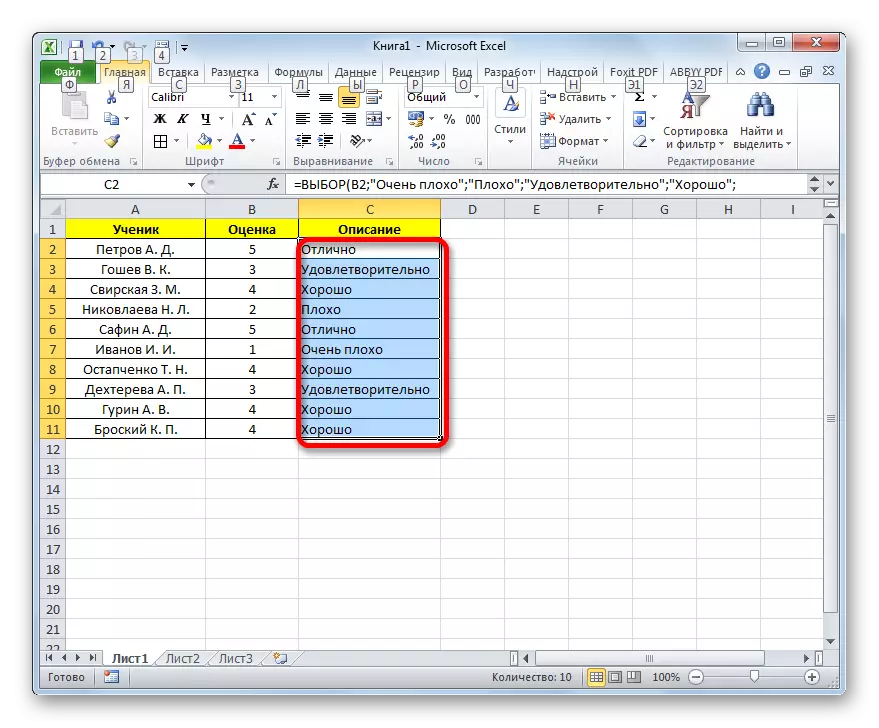
Mfano 3: Tumia pamoja na waendeshaji wengine
Lakini kuzalisha zaidi operator wa uteuzi inaweza kutumika kwa kuchanganya na kazi nyingine. Hebu tuone jinsi hii imefanywa kwa mfano wa matumizi ya waendeshaji na kiasi.
Kuna meza ya mauzo ya bidhaa. Imegawanywa katika nguzo nne, kila moja ambayo inafanana na hatua maalum ya biashara. Mapato yanaonyeshwa tofauti kwa mstari wa tarehe maalum. Kazi yetu ni kufanya hivyo ili baada ya kuingia idadi ya bandari katika seli fulani ya karatasi, kiasi cha mapato kwa siku zote za duka maalum ilionyeshwa. Kwa hili tutatumia mchanganyiko wa waendeshaji wa serikali na kuchagua.
- Chagua kiini ambacho matokeo yatakuwa pato. Baada ya hapo, bofya tayari kujulikana kwetu "icon ya kuingiza".
- Dirisha la Wizard la kazi linaanzishwa. Wakati huu tunahamia kwenye kiwanja cha "hisabati". Tunapata na kutenga jina "Sums". Baada ya hapo, bofya kitufe cha "OK".
- Dirisha la hoja za hoja za kazi zinazinduliwa. Operesheni hii hutumiwa kuhesabu kiasi cha idadi katika seli za karatasi. Syntax yake ni rahisi sana na inaeleweka:
= Kiasi (namba1; idadi2; ...)
Hiyo ni, hoja za operator huyu ni kawaida ama namba au, hata mara nyingi zaidi, kumbukumbu za seli ambazo zina idadi ambayo inahitaji kuingizwa. Lakini kwa upande wetu, kwa namna ya hoja moja, sio namba na sio kiungo, lakini maudhui ya kazi ya kazi.
Sakinisha mshale katika uwanja wa "namba1". Kisha bonyeza kwenye icon, ambayo inaonyeshwa kwa namna ya pembetatu iliyoingizwa. Ikoni hii iko kwenye mstari sawa wa usawa ambapo kifungo cha "Insert Fanyery" na kamba ya formula iko, lakini kwa upande wa kushoto wao. Orodha ya vipengele hivi vilivyotumika hupatikana. Kwa kuwa uteuzi wa formula ulitumiwa hivi karibuni na sisi katika njia ya awali, inapatikana kwenye orodha hii. Kwa hiyo, ni ya kutosha kubonyeza kipengee hiki kwenda kwenye dirisha la hoja. Lakini ni uwezekano mkubwa kwamba huwezi kuwa katika orodha ya jina hili. Katika kesi hii, unahitaji kubonyeza "kazi nyingine ..." nafasi.
- Mchawi wa kazi huzinduliwa, ambayo katika sehemu ya "Viungo na Mipangilio" tunapaswa kupata jina "uchaguzi" na kuiweka. Bofya kwenye kitufe cha "OK".
- Dhamana ya operesheni ya dirisha imeanzishwa. Katika uwanja wa "Nambari ya Nambari", taja kiungo kwenye kiini cha karatasi, ambayo tunaingia idadi ya biashara ya kuonyesha kwa uonyesho wa jumla wa jumla ya mapato.
Katika uwanja wa "Thamani", unahitaji kuingia katika safu ya safu ya "1 ya ununuzi". Fanya hivyo ni rahisi sana. Sakinisha mshale kwenye shamba maalum. Kisha, akifanya kifungo cha kushoto cha mouse, tunatoa aina nzima ya seli za safu ya "1 ya ununuzi". Anwani itaonekana mara moja kwenye dirisha la hoja.
Vile vile, katika uwanja wa "Thamani2", ongeza mipangilio ya safu ya "2 ya ununuzi", katika uwanja wa "Thamani" - "3 Trading Point", na katika "Thamani" shamba - "4 Thamani"
Baada ya kufanya vitendo hivi, bonyeza kitufe cha "OK".
- Lakini, kama tunavyoona, formula inaonyesha maana mbaya. Hii ni kutokana na ukweli kwamba bado hatujaingia idadi ya hatua ya biashara katika kiini sahihi.
- Tunaingia idadi ya biashara katika kiini kilichopangwa kwa madhumuni haya. Kiasi cha mapato kwa safu inayofaa mara moja huonyeshwa kwenye kipengele cha karatasi ambacho formula imewekwa.
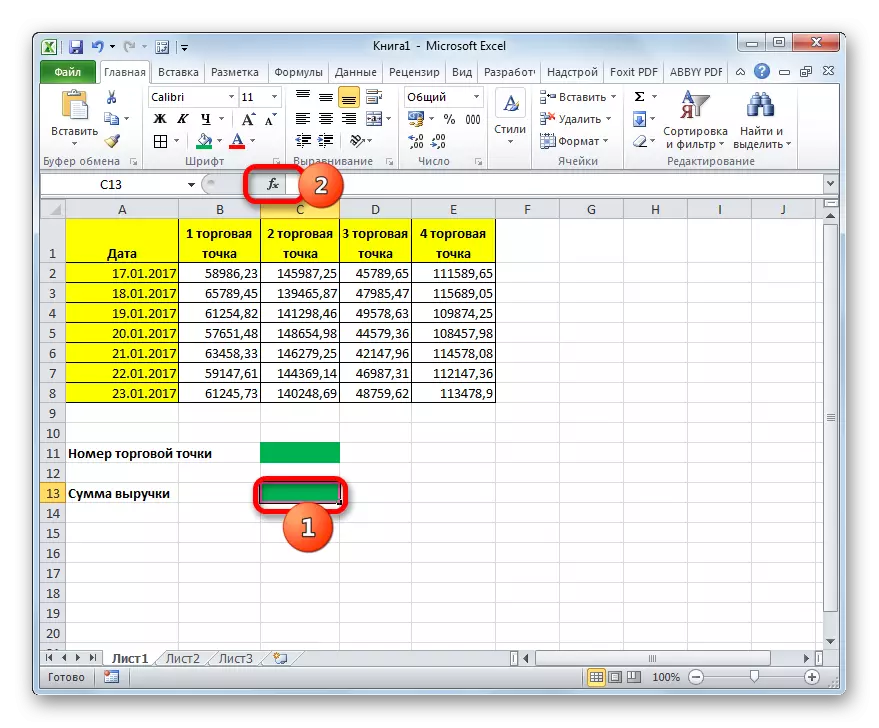
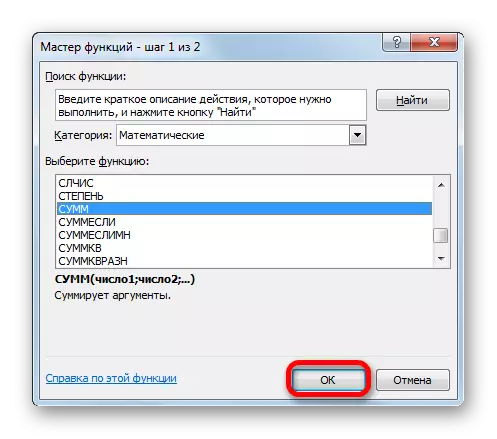
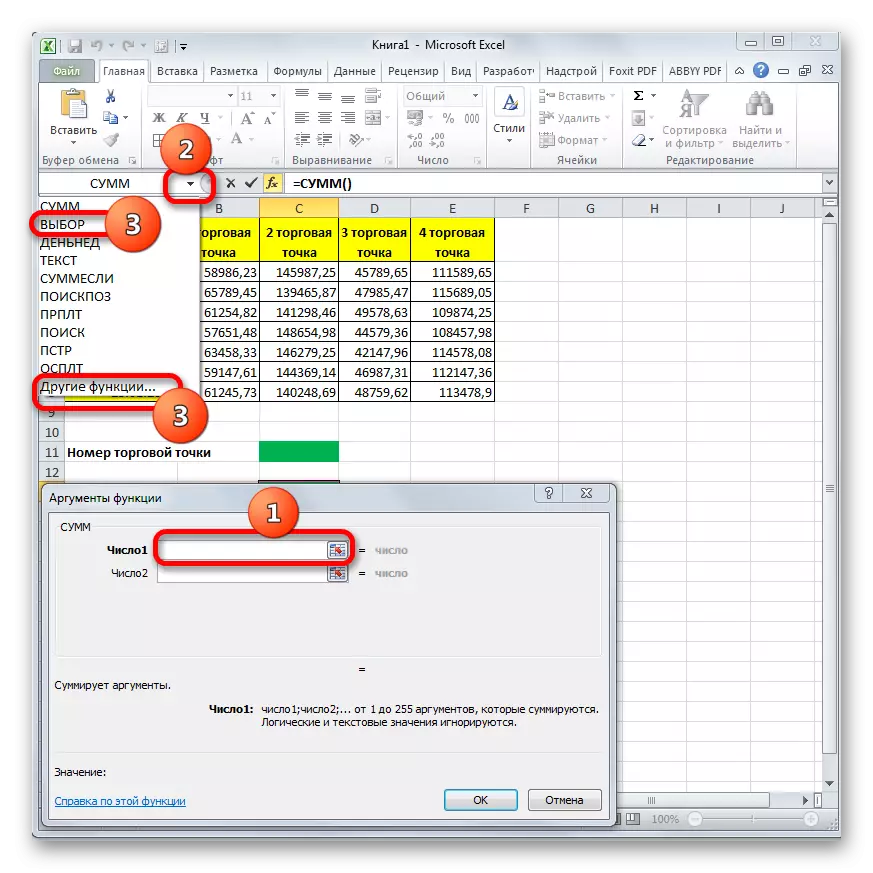
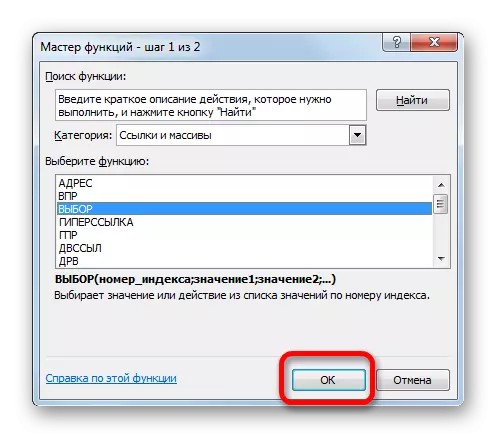
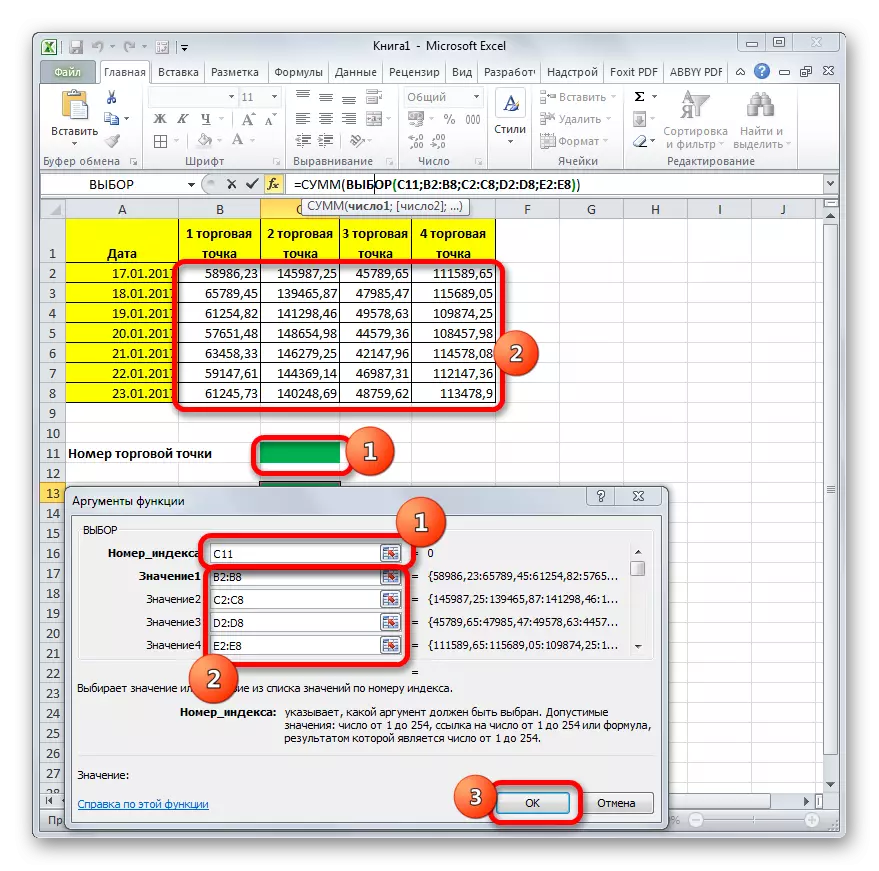
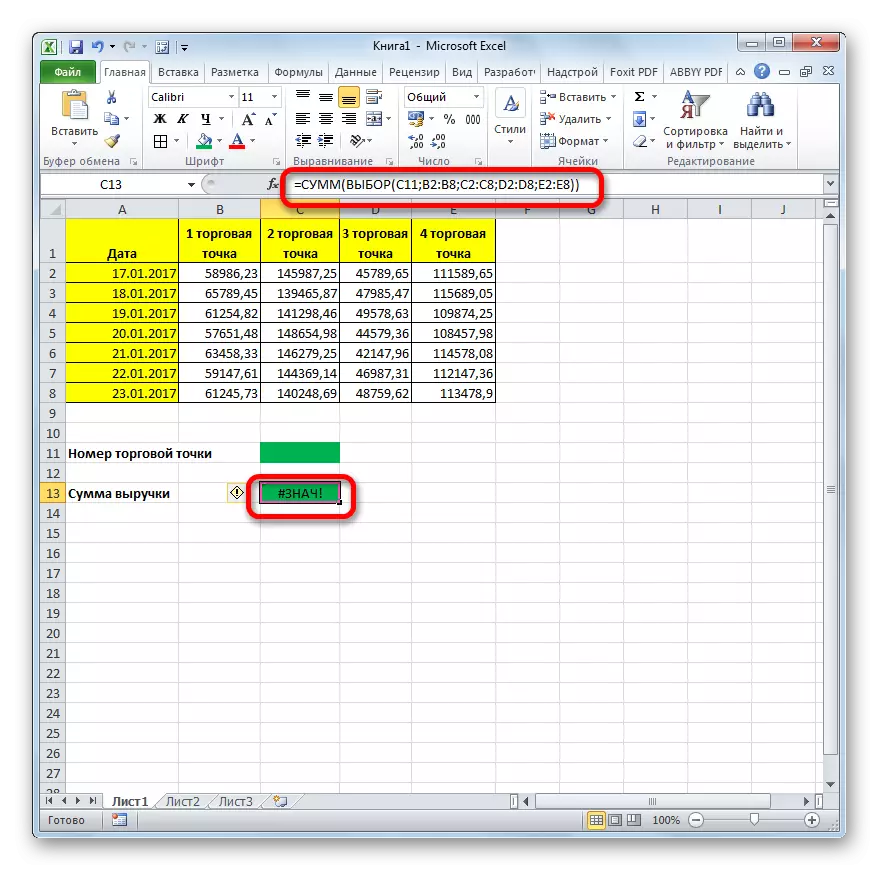
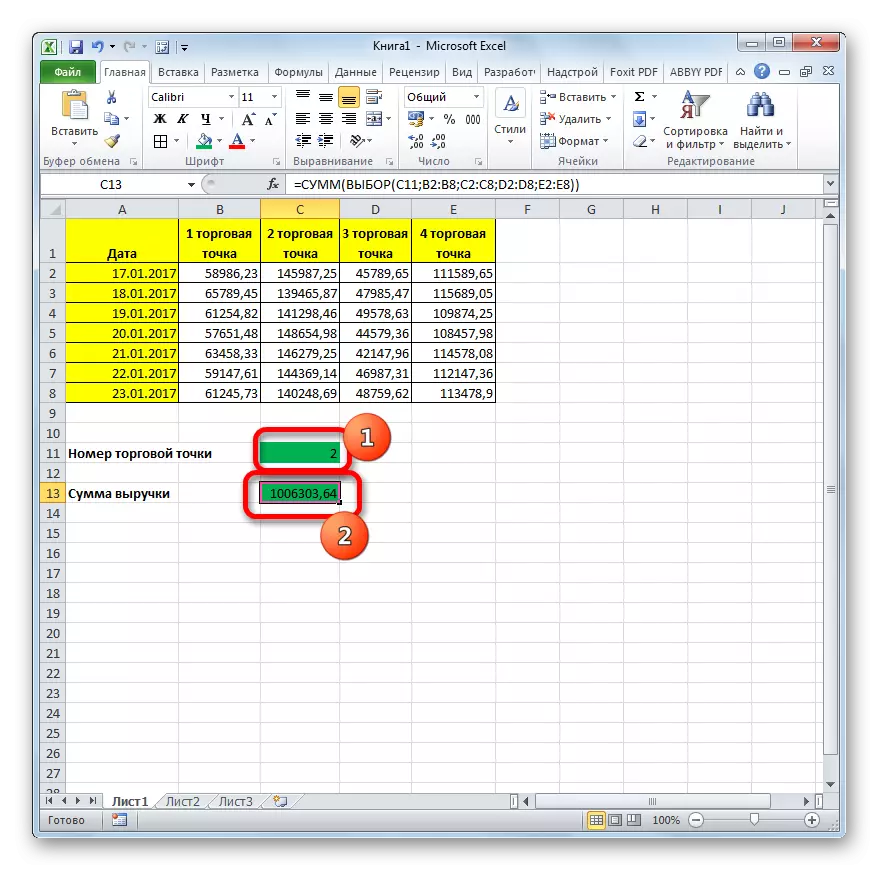
Ni muhimu kuzingatia kwamba unaweza kuingia namba tu kutoka 1 hadi 4, ambayo itafanana na idadi ya bandari. Ikiwa unaingia namba nyingine yoyote, basi formula itarudi hitilafu tena.
Somo: Jinsi ya kuhesabu kiasi katika Excel.
Kama unaweza kuona, kazi ya uchaguzi na maombi yake sahihi inaweza kuwa msaidizi mzuri sana kufanya kazi. Wakati wa kutumia kwa pamoja na waendeshaji wengine, uwezo wa kuongezeka kwa kiasi kikubwa.
